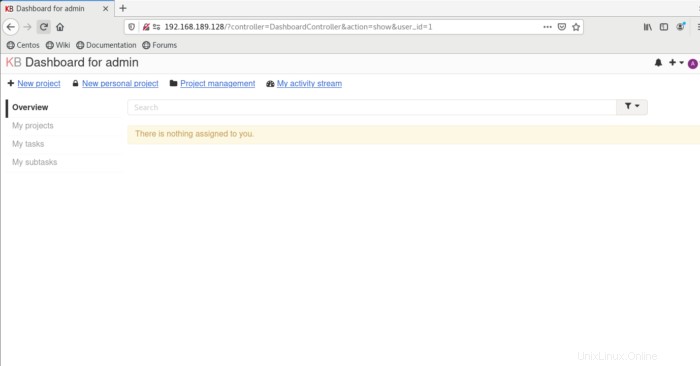Kanboard je software pro správu projektů s otevřeným zdrojovým kódem, který vám pomůže řídit váš projekt a vizualizovat detaily vaší práce. Nabízí snadno použitelné webové rozhraní, které vám umožní snadno spravovat váš projekt. Můžete také integrovat kanboard s externími programy pomocí pluginů.
V tomto článku uvidíme, jak nainstalovat kanboard / Kanban na CentOS 8.
Nejprve nainstalujete rozšíření Nginx, MariaDB, PHP a PHP. Všechny je můžete nainstalovat pomocí následujícího jediného příkazu:
dnf install nginx mariadb-server php php-fpm php-mbstring php-cli php-json php-opcache php-zip php-xml php-gd php-ldap php-mysqli php-sqlite3 php-json php-dom -y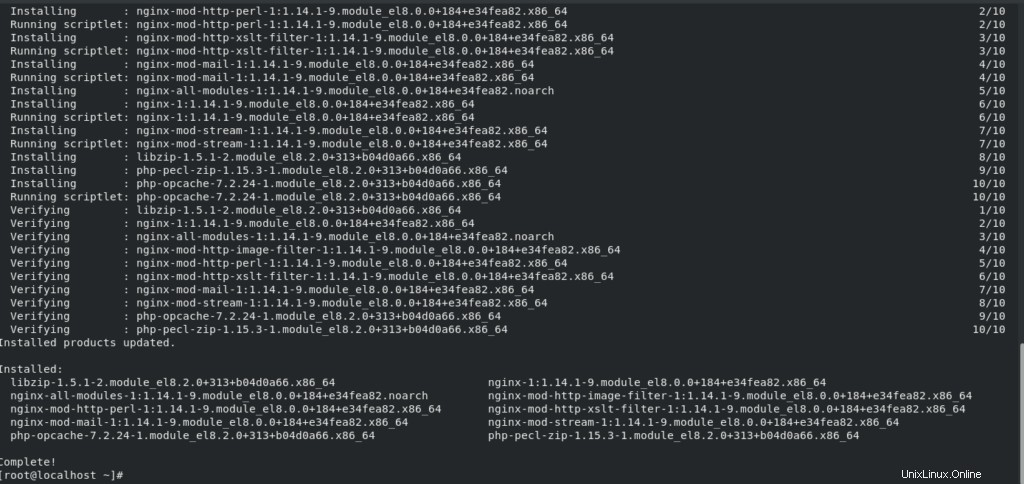
Jakmile jsou závislosti nainstalovány, spusťte je a povolte je, aby se mohly automaticky spustit po restartu systému.
systemctl start mariadb.service
systemctl enable mariadb.service
systemctl status mariadb.service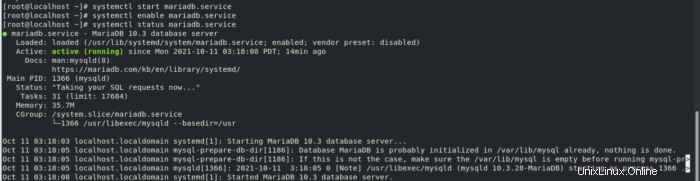
systemctl start nginx.service
systemctl enable nginx.service
systemctl status nginx.service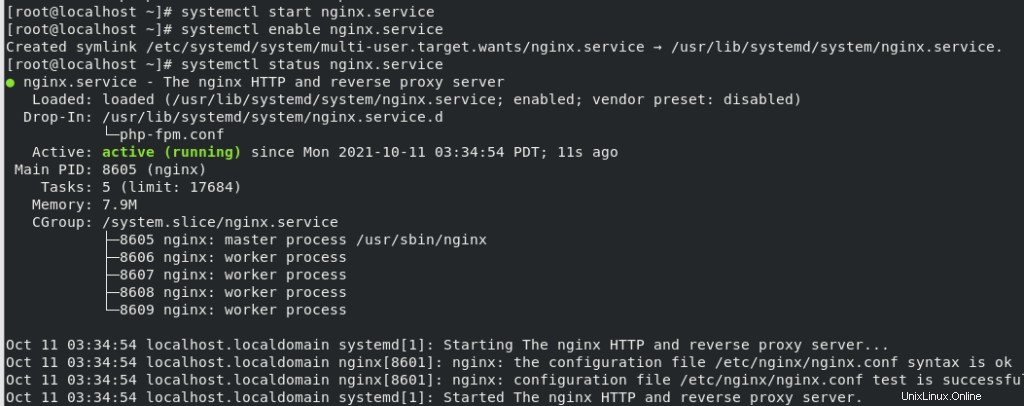
systemctl start php-fpm.service
systemctl enable php-fpm.service
systemctl status php-fpm.service 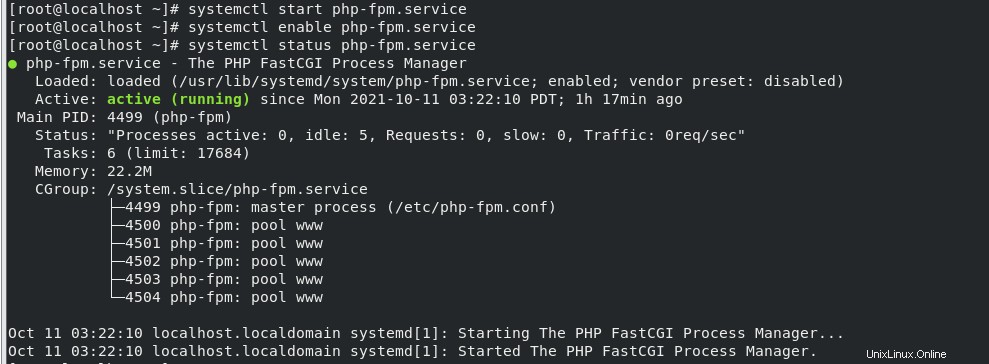
Dále upravíme konfigurační soubor php-fpm a nahradíme uživatele a skupinu z Apache na nginx.
nano /etc/php-fpm.d/www.conf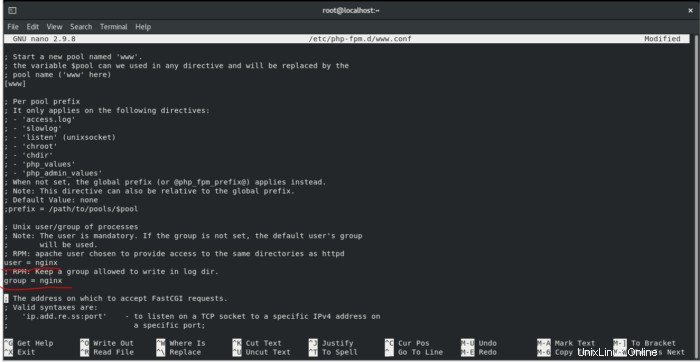
uložit a opustit soubor. Restartujte službu php-fpm.
systemctl restart php-fpm.serviceKanban používá MariaDB jako databázi, takže podle toho nakonfigurujeme MariaDB pro kanban.
mysql -u root -pNyní vytvořte databázi a uživatele pro kanban pomocí následujících příkazů:
CREATE DATABASE kanboard CHARACTER SET utf8mb4 COLLATE utf8mb4_unicode_ci;
GRANT ALL PRIVILEGES ON kanboard.* TO 'kanboard'@'localhost' IDENTIFIED BY 'password';
FLUSH PRIVILEGES;
EXIT;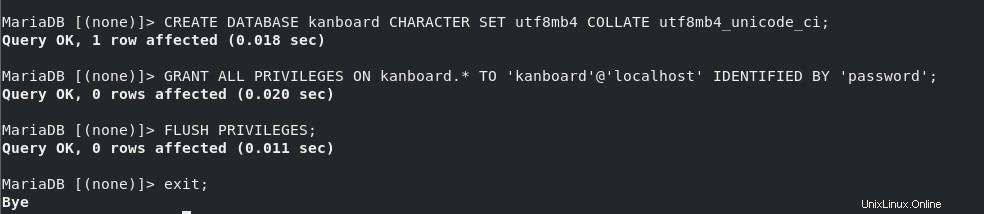
Stáhnout Kanban:
Nyní si stáhněte nejnovější verzi kanbanu pomocí následujícího příkazu:
wget https://github.com/kanboard/kanboard/archive/v1.2.18.tar.gz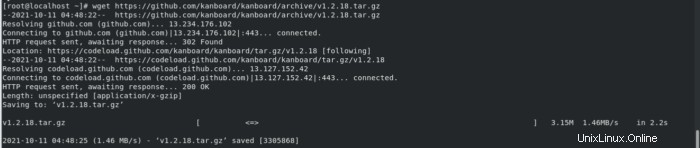
Rozbalte stažený soubor.
tar -xvzf v1.2.18.tar.gzpřesuňte extrahovaný adresář do kořenového webového adresáře Nginx.
mv kanboard-1.2.18 /var/www/html/kanboardnakonfigurovat kanban.
cd /var/www/html/kanboard
cp config.default.php config.php
nano config.phpzměňte následující řádky podle vaší databáze:
// Database driver: sqlite, mysql or postgres (sqlite by default)
define('DB_DRIVER', 'mysql');
// Mysql/Postgres username
define('DB_USERNAME', 'kanboard');
// Mysql/Postgres password
define('DB_PASSWORD', 'password');
// Mysql/Postgres hostname
define('DB_HOSTNAME', 'localhost');
// Mysql/Postgres database name
define('DB_NAME', 'kanboard');
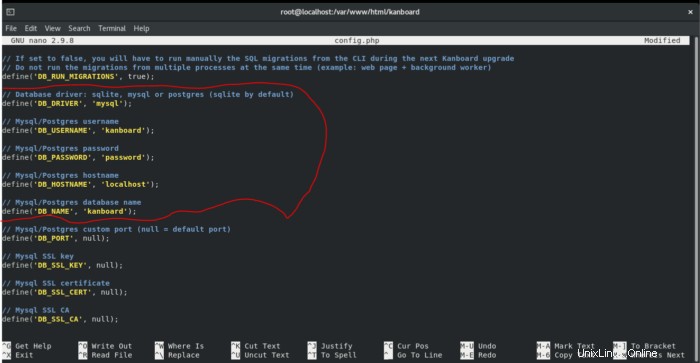
uložte a ukončete soubor.
změnit vlastnictví souboru na nginx.
chown -R nginx:nginx /var/www/html/kanboard
chmod -R 775 /var/www/html/kanboardNakonfigurujte Nginx pro Kanban:
Vytvořte konfigurační soubor virtuálního hostitele Nginx pro hostitele kanban. Použijte k tomu následující příkaz:
nano /etc/nginx/conf.d/kanboard.confpřidejte následující řádky:
server {
listen 80;
server_name 192.168.189.128;
index index.php;
root /var/www/html/kanboard;
client_max_body_size 32M;
location / {
try_files $uri $uri/ /index.php$is_args$args;
}
location ~ \.php$ {
try_files $uri =404;
fastcgi_split_path_info ^(.+\.php)(/.+)$;
fastcgi_pass unix:/run/php-fpm/www.sock;
fastcgi_param SCRIPT_FILENAME $document_root$fastcgi_script_name;
fastcgi_index index.php;
include fastcgi_params;
}
location ~* ^.+\.(log|sqlite)$ {
return 404;
}
location ~ /\.ht {
return 404;
}
location ~* ^.+\.(ico|jpg|gif|png|css|js|svg|eot|ttf|woff|woff2|otf)$ {
log_not_found off;
expires 7d;
etag on;
}
gzip on;
gzip_comp_level 3;
gzip_disable "msie6";
gzip_vary on;
gzip_types
text/javascript
application/javascript
application/json
text/xml
application/xml
application/rss+xml
text/css
text/plain;
}uložte a ukončete soubor.
ověřte konfigurace zadané ve výše uvedeném souboru.
nginx -t
Chcete-li použít výše uvedené změny, restartujte nginx.
systemctl restart nginx.serviceBudete muset nakonfigurovat SELinux pro Kanban. Konfigurovat můžete pomocí následujícího příkazu:
setsebool httpd_can_network_connect on -P
chcon -R -u system_u -t httpd_sys_rw_content_t -r object_r /var/www/html/kanboardPovolte port 80 a 443 přes firewall pomocí následujícího příkazu:
firewall-cmd --permanent --add-service=http
firewall-cmd --permanent --add-service=https
firewall-cmd --reloadOtevřete webový prohlížeč a přejděte na řídicí panel kanban pomocí adresy URL http://192.168.189.128. Budete přesměrováni na přihlašovací stránku správce Kanban:
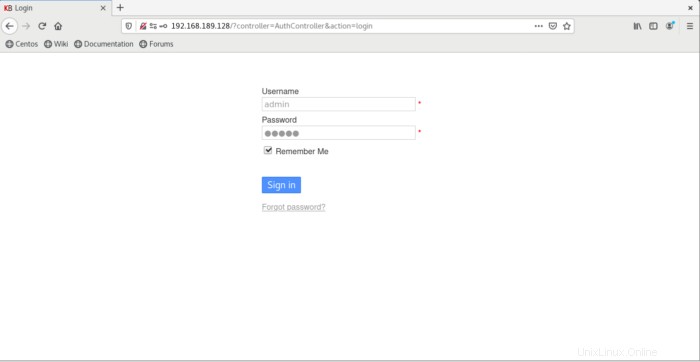
Zadejte admin jako uživatelské jméno a heslo pro přístup k Kanban Dashboard.